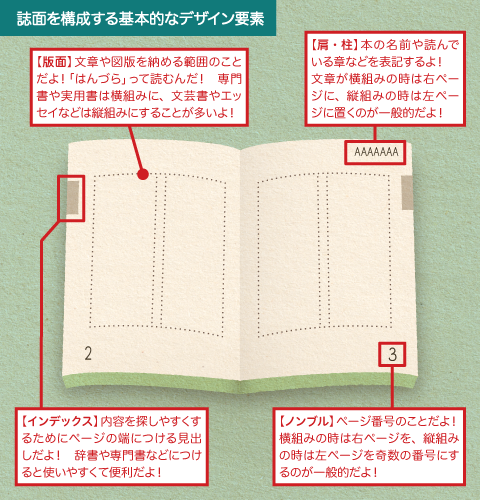ページにまとめて適用しよう!
![1コマ目 ジミー「あ、そっか!もしかして今回も[マスターページ]を使って画像のフレームをつくるの?」チップくん「そういうこと! じゃあさっそくやってみようか![ページ]パネルのメニューから「マスターページを適用」を選んでみて!」](https://blogger.googleusercontent.com/img/b/R29vZ2xl/AVvXsEgvvQE5rs8eqA5CiEQBPKyuV9hLVdSO5dimhb7DyqzZhgDLbdHsStGIsABfLIVR6YLI1_vnrnTfi6c60DtvDpPZ8UlCDCbAqefOqAWbFzq24jsy4fxw1uxsRoY340iEgri_n0kY-w_yop0/s1600-rw/jim_0024-1.png)


![チップくん「「マスターページを適用」を 使うと[マスターページ]や適用するページ指定を 一度に設定できるんだ。今回は適用するページを 「全ページ」にしたけれどこの図のように具体的なページの指定もできるよ!」](https://blogger.googleusercontent.com/img/b/R29vZ2xl/AVvXsEgV04tzjilHFH19wQR_rwpdUhlmw_LsNpLcrjfWr0F65XXsbIVerUGGZsAZaCdbpl4Kn1ALAL4RBowJU2N9qGPAP40w_va_zMjKEN_KsyT16zXHd7CtqQXmgtYa9K5MNEpEbhlh6VEkHMM/s1600-rw/jim_0024-4.png)

前回作った[マスターページ]を空白ページに適用しよう!
この前は[スプレッド]に直接[マスターページ]をドラッグして適用したんだけど、ページがたくさんある時は、いちいちドラッグしていたら大変だよね?
そんな時に便利なのが、[ページ]パネルのメニューにある「マスターページの適用」!
このメニューを使うと、複数の[スプレッド]にまとめて[マスターページ]を適用できるんだ!
次回は[マスターページ]の「編集機能」を中心に紹介するよ!
この前は[スプレッド]に直接[マスターページ]をドラッグして適用したんだけど、ページがたくさんある時は、いちいちドラッグしていたら大変だよね?
そんな時に便利なのが、[ページ]パネルのメニューにある「マスターページの適用」!
このメニューを使うと、複数の[スプレッド]にまとめて[マスターページ]を適用できるんだ!
次回は[マスターページ]の「編集機能」を中心に紹介するよ!
4/24……1コマ目と2コマ目を更新
4/28……3コマ目と4コマ目を更新

![1コマ目 チップくん「うん、それに対して[マスターページ]は誌面に共通するアイテムを置いておくフォーマット用のスペースなんだよ!」ジミー「フォーマット?ナニソレ??」](https://blogger.googleusercontent.com/img/b/R29vZ2xl/AVvXsEg_LTil3EdiKA5VcoxqpM1jj0uyjEsHsWxKD3xQFk8SW5FhZ-ypMPcFHkCIlvNhLXf3sbjHNiEBDC2tE4-VcpB63_jsH9h5QeX-uL5MLNcgIWMB56gbMOCTdB-OzPGVcAAAQ_fI87KhD4M/s1600-rw/jim_0023-1.png)


![4コマ目 チップくん「だよね?そんな時に[マスターページ]を使うと本全体に共通する要素をまとめて管理できるんだ!」ジミー「へぇ〜っ!」](https://blogger.googleusercontent.com/img/b/R29vZ2xl/AVvXsEgw8UdKmGk2h124FRfN7icKNm-HYYw6ELroZ1avRTfic50XjO_rIDv6LqpdVGA57FjtfRiXxrGv1MXMRRLY2eKnA5oYtBEkFDJE_P2oOpC3TVvS3VYk4LOF_Yv6tL9p5aYu7Yc8gDNQTsI/s1600-rw/jim_0023-4.png)